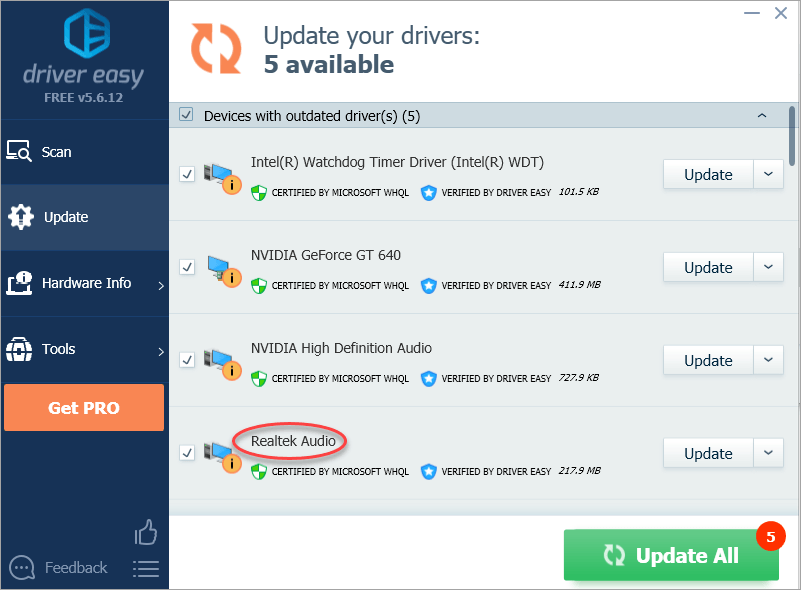Descarga gratuita del controlador de audio ASUS Realtek para Windows 10, 7
Para solucionar el problema de sonido de su computadora, es posible que desee actualizar el controlador de audio ASUS Realtek. A continuación, hemos reunido dos formas de actualizar su controlador de audio ASUS Realtek. Puede probar ambos hasta que actualice el controlador correctamente.
- Actualice el controlador de audio ASUS Realtek manualmente
- Actualice el controlador de audio Realtek automáticamente
Método 1: Actualice el controlador de audio Realtek de ASUS manualmente a través del Administrador de dispositivos
Puede actualizar el controlador de audio Realtek manualmente a través del Administrador de dispositivos. Si ha probado este método, pero el problema con el controlador persiste, puede intentar actualizar el controlador automáticamente.
1) En su teclado, presione Win+R (la tecla logotipo de Windows y la tecla R) al mismo tiempo para invocar el cuadro Ejecutar.
2) Tipo devmgmt.msc y pulse Intro para abrir la ventana del Administrador de dispositivos.
3) Haga doble clic en» Controladores de sonido, video y juegos » para expandir la categoría. En esta categoría, haga clic con el botón derecho en Audio de alta definición de Realtek y, a continuación, haga clic en Actualizar software del controlador…(en algunos casos, esto podría ser Actualizar el controlador).
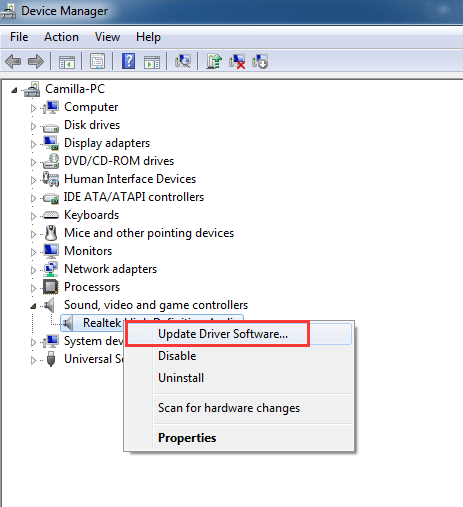
4) Haga clic en Buscar automáticamente software de controlador actualizado.
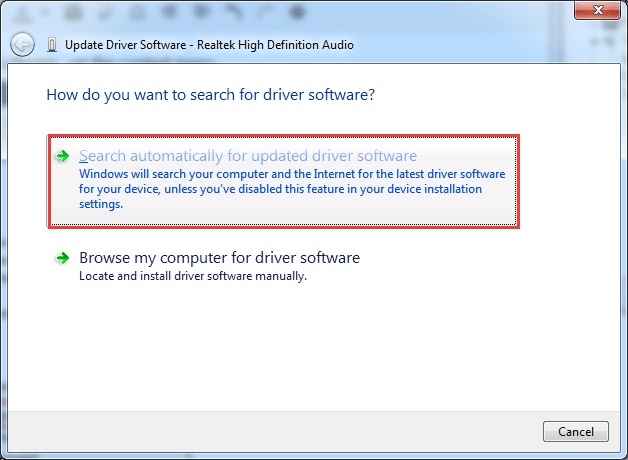
Si recibe un mensaje que dice «El mejor software de controlador para su dispositivo ya está instalado», su controlador de audio de Realtek puede estar actualizado o Windows no le proporciona un controlador más nuevo. De todos modos, este método no funciona para ti. Puedes probar el siguiente método.
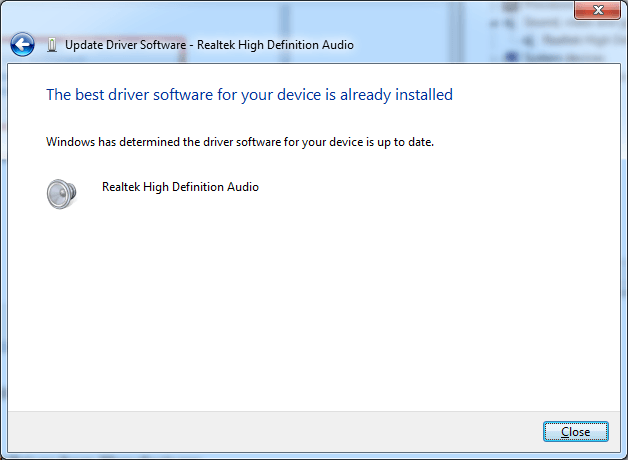
5) Después de instalar el controlador, reinicie su PC para que los cambios requieran esfuerzo.
Método 2: Actualice el controlador de audio Realtek automáticamente
Si no tiene la paciencia, el tiempo o los conocimientos informáticos para actualizar su controlador de audio ASUS Realtek manualmente, puede hacerlo automáticamente con Driver Easy.
Driver Easy escaneará su computadora para detectar cualquier controlador de problema en su computadora. No necesita saber qué sistema operativo está ejecutando su computadora. Puede actualizar el controlador de audio Realtek automáticamente con la versión Gratuita o Pro de Driver Easy. Pero con la versión Pro, solo se necesitan 2 clics (y obtienes soporte completo y garantía de reembolso de 30 días).
1) Descargue e instale el controlador fácilmente.
2) Inicie el controlador fácil y haga clic en el botón Escanear ahora. Driver Easy detectará todos los controladores problemáticos al instante y le proporcionará nuevos controladores.
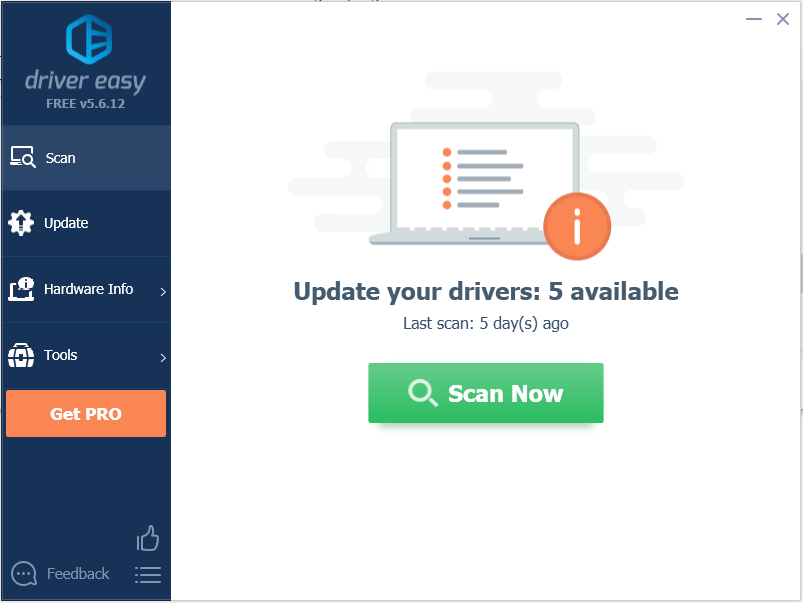
3) Haga clic en el botón Actualizar junto al controlador de audio de Realtek para descargar la versión correcta de este controlador, luego puede instalarlo manualmente. O haga clic en el botón Actualizar todo (si es profesional) para descargar e instalar todos los controladores automáticamente.